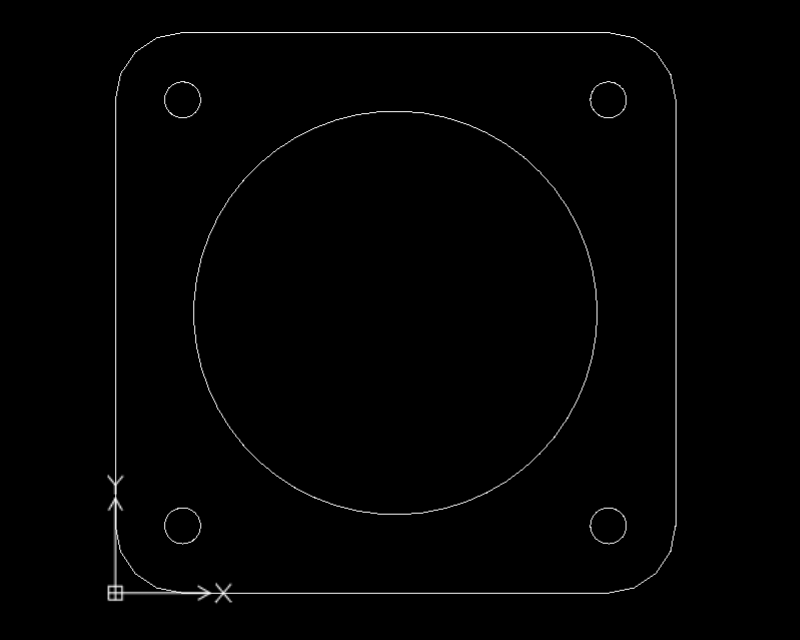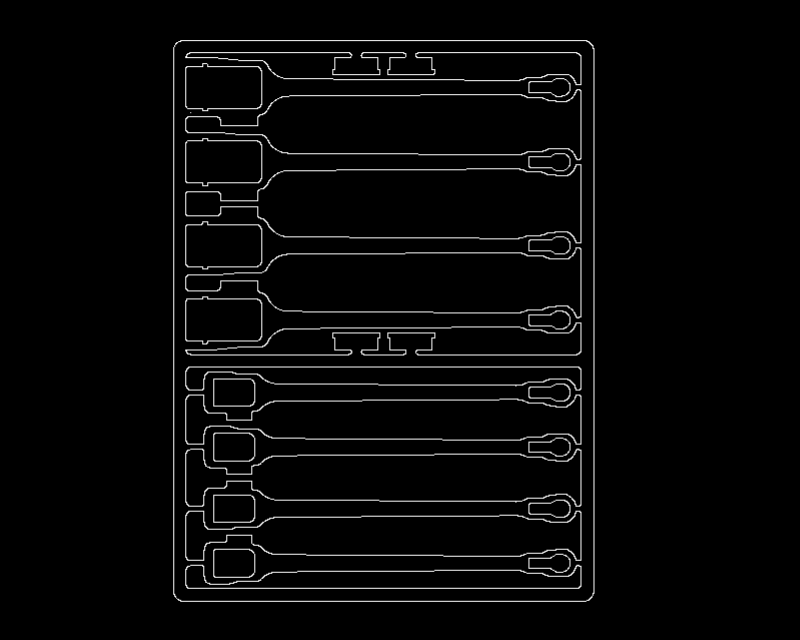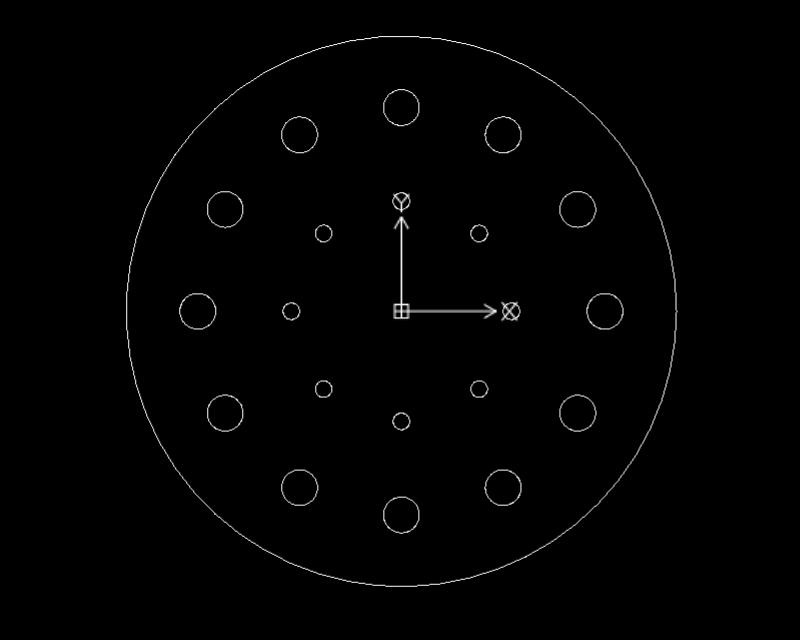cad spielplatz
Teste das Zeichenprogramm von teknow.
Wir haben drei verschiedene Zeichnungen zum Üben vorbereitet. Links steht jeweils ein kurzer Text, worum es in der Zeichnung geht, und welche Aufgabe zu lösen ist. Durch Klick auf das Bild rechts öffnet sich das Zeichenprogramm mit der Zeichnung. Du kannst nach Belieben die Zeichnung ändern, erweitern, löschen, oder etwas ganz anderes zeichnen. Die Änderungen werden nicht gespeichert. Wenn Du die ursprüngliche Zeichnung wieder herstellen möchtest, kannst Du einfach das Fenster schließen und die Zeichnung neu öffnen.
Beispiel 1: Einfache Geometrie
Das Beispiel enthält einen einfachen quadratischen Flansch mit einer zentralen Bohrung für das Rohr, vier Schraublöchern und abgerundeten Ecken. Du kannst oben im Assistentenfenster das Icon „Meldungen aktualisieren“ anklicken, dann wird auf der Zeichenfläche rechts neben dem Original die „Vorschau“ des Werkstücks in grüner Schraffur angezeigt. Das Werkstück kann folglich so produziert werden.
Beispiel 2: Zeichenregeln
Diese Zeichnung enthält eine Reihe von Fehlern wie doppelte Elemente. Du kannst Dir die Zeichenfehler anzeigen lassen – oben im Assistentenfenster das Icon „Meldungen aktualisieren“ anklicken. Die roten Markierungen zeigen Fehler an, diese verhindern eine Produktion. Mit der Funktion „Regeln anwenden“ (unten im Assistentenfenster) lassen sich die Fehler in dieser Zeichnung beseitigen. Die gelben Markierungen sind Warnungen, die darauf hinweisen, dass die Strukturen in der Nähe der Fertigungsgrenze sind und vielleicht etwas anlaufen können. Die Warnungen verhindern eine Produktion nicht.
Beispiel 3: Fertigungsregeln
Diese Zeichnung enthält Bohrungen, die mit dem Laser nicht ausgeschnitten werden können, weil sie zu klein sind. Der Assistent zeigt diese als Fehler an. Du kannst unten im Assistentenfenster die Funktion „Blättern“ aufrufen und die Fehler der Reihe nach bearbeiten. Im Fall der zu kleinen Bohrungen gibt es zum Beispiel die Optionen: Löschen / Durch Mindestdurchmesser ersetzte / durch Markierung ersetzen. Es lassen sich auch alle Fehler in einer Aktion beseitigen. Der Mindestdurchmesser ist der kleinste Durchmesser, der sich ausschneiden lässt – er wird mit einer Warnung markiert, es kann sein das eine so kleine Struktur durch die Schneidhitze etwas anläuft. In einer zweiten Runde kannst Du die Warnungen bearbeiten, musst das aber nicht tun um produzieren zu können.